השתמש בהגדרות מדיניות שמירה ב- Outlook Web App כדי להחיל מדיניות על ההודעות ועל התיקיות בתיבת הדואר שלך. מדיניות שמירה שולטת במשך הזמן שבו ההודעות שלך יישמרו. מדיניות ארכיון שולטת במשך הזמן שבו הודעות נשארות בתיקיית דואר אלקטרוני לפני שהן מועברות לארכיון.
ייתכן שתוכל להוסיף או להסיר מדיניות שמירה אופציונלית ומדיניות ארכיון שהוגדרו על-ידי האדם שמנהל את תיבת הדואר שלך. לא ניתן להסיר מדיניות נדרשת.
הערה: ניהול מדיניות שמירה ומדיניות ארכיון עבור החשבון שלך הוא תכונה אופציונלית, וייתכן שהיא לא תהיה זמינה עבורך.
|
מאמר זה מיועד ל- Outlook Web App, שנמצא בשימוש על-ידי ארגונים המנהלים שרתי דואר אלקטרוני הפועלים על Exchange Server 2013 או 2010. אם אתה משתמש ב- Microsoft 365 או ב- Exchange Server 2016 או 2019, תוכנית הדואר האלקטרוני שלך היא Outlook באינטרנט. לקבלת עזרה עם Outlook באינטרנט, ראה קבל עזרה עבור Outlook באינטרנט. |
מדיניות שמירה מכסה בדרך כלל טווח זמן. לדוגמה, בתמונה שלהלן, פריטי המדיניות הזמינים כוללים מחיקה של שבוע אחד (7 ימים) ומחיקת חודש אחד (חודש אחד). זמינים גם מדיניות לטווח ארוך יותר, כגון מחיקת שנה אחת (שנה אחת)ומחיקה של 5 שנים (5 שנים). עבור הודעה או תיקיה חשובה מאוד, בחר לעולם אל תמחק (לעולם לא).
מדיניות ארכיון יכולה לנוע בין העברה אישית של שנה אחת לארכיון (שנה אחת) ל'אישי' 5 שנים לאחסון בארכיון (5 שנים). באפשרותך גם לבחור באפשרות אישי לעולם אל תעביר לארכיון (לעולם לא).
הערה: הארגון שלך שולט במדיניות הזמינה לשימושך.
כדי להקצות מדיניות שמירה או אחסון בארכיון להודעה או לתיקיה, עליך לעבור אל ההודעות שלך.
-
בדפדפן אינטרנט, היכנס ל- Outlook Web App באמצעות כתובת ה- URL שסופקה על-ידי האדם המנהל את הדואר האלקטרוני עבור הארגון שלך. הזן את שם המשתמש והסיסמה שלך ולאחר מכן בחר היכנס.
-
בחלונית התיקיות, לחץ באמצעות לחצן העכבר הימני על ההודעה או התיקיה שעליה ברצונך להחיל מדיניות ובחר הקצה מדיניות.
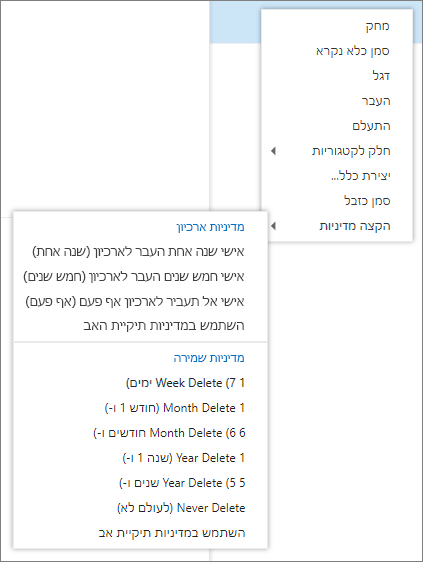
-
בחר את מדיניות האחסון בארכיון או השמירה שברצונך להקצות להודעה או לתיקיה.
עצה: אם ברצונך שהודעה תציית לאותה מדיניות כמו התיקיה שבה היא מופיעה, בחר השתמש במדיניות תיקיית אב.
מדיניות שמירה עשויה למחוק הודעות לצמיתות, או שהיא עשויה להעביר אותן לתיקיה 'פריטים שנמחקו'. אם אתה רואה תיאור של מדיניות שמירה עם הכיתוב מחק (ניתן לשחזור זמנית), באפשרותך להשתמש באפשרות שחזור פריטים שנמחקו כדי לשחזר את ההודעות. משך הזמן שבו ניתן לשחזר את הפריטים מנוהל על-ידי מנהל המערכת של הארגון. תקופת ברירת המחדל היא 30 יום. ראה שחזור פריט שכבר לא נמצא בתיקיה 'פריטים שנמחקו' בשחזור פריטים או דואר אלקטרוני שנמחקו ב- Outlook Web App.
בעת שחזור פריט שהוסר על-ידי מדיניות שמירה או מדיניות ארכיון, עליך למקם אותו בתיקיה שלא משויכת אליה מדיניות, או להסיר את המדיניות מפריט זה לאחר שחזורו. אחרת, ייתכן שהפריט יוסר שוב.
-
לא ניתן לנהל מדיניות שמירה עבור לוח השנה שלך.
-
מדיניות שמירה נוצרת ומנוהלת על-ידי מנהל המערכת בארגון שלך.
-
מדיניות שמירה ואחסון בארכיון מעובדים פעם אחת בשבעה ימים.










